wince6.0_开发环境搭建
Windows_CE_6.0搭建开发环境及模拟器的使用

Windows Embedded CE 6.0开发环境搭建过程1、先装Visual Studio 2005, 我拿到的是Professional Edition 英文版的。
需要使用虚拟光驱软件加载后再安装,公司目前存在的另一个以散装文件的方式提供的安装后无法安装升级,最后在编译和下载内核的时候会出现问题。
安装过程中最好别用DEFAULT安装,把组件CUSTOM一下,不然会花很多冤枉的磁盘空间。
WINCE600的Platform Builder不像WINCE500是独立的,而是作为VS2005的插件,以后建立和定制OS、编译调试全部在VS2005里完成。
在此之前如果你已经安装了Wince6.0 的话,建议你将它卸载干净,等第一步和第二步都顺利完成之后再重新安装。
因为Wince6.0的PB是作为VS的一个插件存在的。
2、安装Visual Studio 2005 Service Pack 1, 这是必须的装的, Release Note 里面提到SP1提供了Windows Embedded 6.0 platform and tools support。
不同的VS2005版本(Standard / Professional / Tem Edition) 会对应到不同的下载上,不过目前这个版本可以同吃以上多种版本,官方命名为:VS80sp1-KB926601-X86-ENU.exe,如果你的操作系统是Vista版本的话,你需要去微软的官方网站重新下载,因为这个版本只是针对XP操作系统升级的包。
安装升级包的时间比较长,需要耐心等待!3、安装MSDN,从VS2005的安装页里选择。
新版的MSDN界面功能看起来比较酷,但CE6的Product Documentation写得实在潦草,不少细节貌似没写清楚,所以这里建议选上CE5的产品文档留着以后作参考。
4、安装Windows Embedded CE 6.0。
应用程序开发人员可以不装,可以利用CE6生成的SDK 来工作;但是不装的话,恐怕无法在本地MSDN得到CE6的产品文档,另外还有PUBLIC 目录下丰富的application sample code了。
实验二 建立WinCE6.0平台并导出SDK

实验二建立WinCE 6.0平台并导出SDK2.1 实验目的1.熟悉利用VS 2005和Platform Builder 6.0创建工程及配置WinCE组件。
2.熟悉利用VS 2005和Platform Builder 6.0导出SDK。
2.2 实验内容1.学会使用VS 2005和Platform Builder 6.0定制内核,并对其进行编译。
2.导出并安装SDK。
2.3 实验设备1、装WINDOWS系统的PC机,VS 2005和Platform Builder 6.0集成开发环境2、OURS-PXA270-RP实验箱2.4实验步骤0.解决180天试用期问题,删除日期计算文件,在Platform Builider安装目录下有个Etkremov.inf(在“C:\Program Files\Microsoft Platform Builder\6.00”路径下),试用期是以此文件的创建日期来计算的。
将其删除,然后新建一个文件,再重命名为Etkremov.inf,不要直接新建这个文件,否则由于filesystem tunnel,会导致新建的文件总是沿用老文件的创建时间。
1. 创建一个新的WinCE 6.0工程(1)在创建WinCE工程前,需要添加CORTEX-A8RP实验箱的BSP包(在光盘“\A8_RP-CE6.0 \BSP”路径下)。
将A8_RP的BSP文件解压后拷贝到Windows Embedded CE 6.0所安装路径下(默认在“C:\WINCE600\PLATFORM”),如图2-1所示:图2-1(2)BSP添加完成后,打开Visual Studio 2005软件,如图2-2所示:图2-2(3)点击“File”-“new”-“project”,选择“Platform Builder for CE 6.0”,设置项目“名称”为“A8_RP_OSDesign”,如图2-3、2-4所示:图2-3图2-4图2-5(4)选择BSP为“A8_RP:ARMV4I”,如图2-6示:图2-6 选择“PDA Device”,如图2-7;图2-7 (5)选择“Mobile Handheld”,如图2-8示:图2-8(6)设置“Applications _Media”,如图2-9示:图2-9(7)设置“Networking _Communications”,如图2-10所示。
Wince6.0安装指南
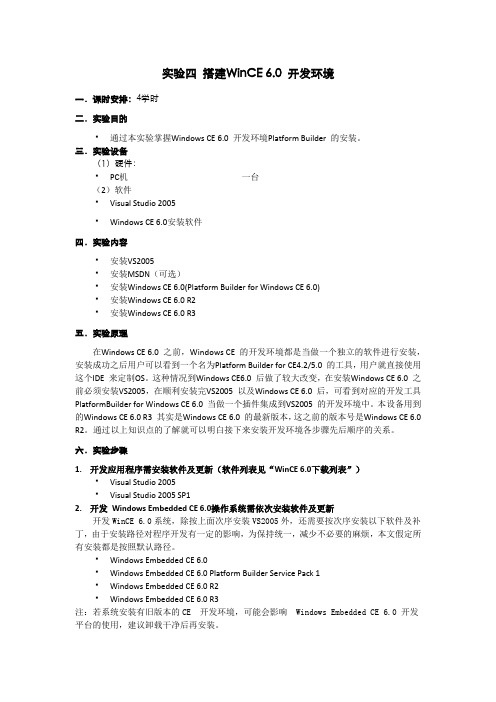
实验四搭建WinCE 6.0 开发环境一.课时安排:4学时二.实验目的通过本实验掌握Windows CE 6.0 开发环境Platform Builder 的安装。
三.实验设备(1)硬件:PC机一台(2)软件Visual Studio 2005Windows CE 6.0安装软件四.实验内容安装VS2005安装MSDN(可选)安装Windows CE 6.0(Platform Builder for Windows CE 6.0)安装Windows CE 6.0 R2安装Windows CE 6.0 R3五.实验原理在Windows CE 6.0 之前,Windows CE 的开发环境都是当做一个独立的软件进行安装,安装成功之后用户可以看到一个名为Platform Builder for CE4.2/5.0 的工具,用户就直接使用这个IDE 来定制OS。
这种情况到Windows CE6.0 后做了较大改变,在安装Windows CE 6.0 之前必须安装VS2005,在顺利安装完VS2005 以及Windows CE 6.0 后,可看到对应的开发工具PlatformBuilder for Windows CE 6.0 当做一个插件集成到VS2005 的开发环境中。
本设备用到的Windows CE 6.0 R3 其实是Windows CE 6.0 的最新版本,这之前的版本号是Windows CE 6.0 R2。
通过以上知识点的了解就可以明白接下来安装开发环境各步骤先后顺序的关系。
六.实验步骤1.开发应用程序需安装软件及更新(软件列表见“WinCE 6.0下载列表”)Visual Studio 2005Visual Studio 2005 SP12.开发Windows Embedded CE 6.0操作系统需依次安装软件及更新开发WinCE 6.0系统,除按上面次序安装VS2005外,还需要按次序安装以下软件及补丁,由于安装路径对程序开发有一定的影响,为保持统一,减少不必要的麻烦,本文假定所有安装都是按照默认路径。
如何安装WinCE6
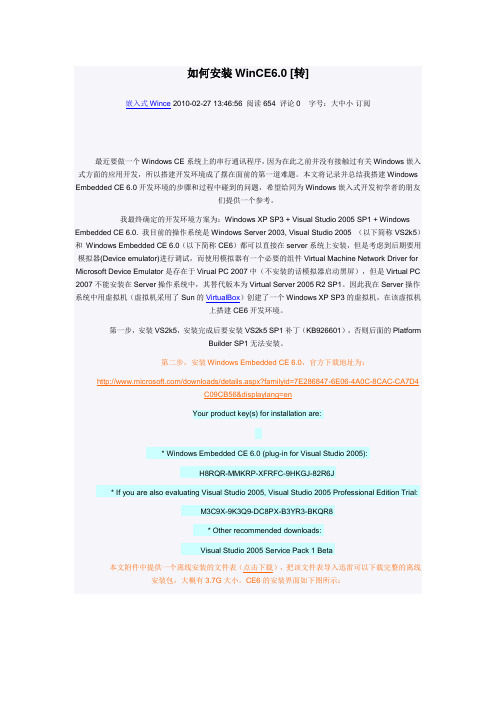
如何安装WinCE6.0 [转]嵌入式Wince 2010-02-27 13:46:56 阅读654 评论0 字号:大中小订阅最近要做一个Windows CE系统上的串行通讯程序,因为在此之前并没有接触过有关Windows嵌入式方面的应用开发,所以搭建开发环境成了摆在面前的第一道难题。
本文将记录并总结我搭建Windows Embedded CE 6.0开发环境的步骤和过程中碰到的问题,希望给同为Windows嵌入式开发初学者的朋友们提供一个参考。
我最终确定的开发环境方案为:Windows XP SP3 + Visual Studio 2005 SP1 + Windows Embedded CE 6.0. 我目前的操作系统是Windows Server 2003, Visual Studio 2005 (以下简称VS2k5)和Windows Embedded CE 6.0(以下简称CE6)都可以直接在server系统上安装,但是考虑到后期要用模拟器(Device emulator)进行调试,而使用模拟器有一个必要的组件Virtual Machine Network Driver for Microsoft Device Emulator是存在于Virual PC 2007中(不安装的话模拟器启动黑屏),但是Virtual PC 2007不能安装在Server操作系统中,其替代版本为Virtual Server 2005 R2 SP1。
因此我在Server操作系统中用虚拟机(虚拟机采用了Sun的VirtualBox)创建了一个Windows XP SP3的虚拟机,在该虚拟机上搭建CE6开发环境。
第一步,安装VS2k5,安装完成后要安装VS2k5 SP1补丁(KB926601),否则后面的PlatformBuilder SP1无法安装。
第二步,安装Windows Embedded CE 6.0,官方下载地址为:/downloads/details.aspx?familyid=7E286847-6E06-4A0C-8CAC-CA7D4C09CB56&displaylang=enYour product key(s) for installation are:* Windows Embedded CE 6.0 (plug-in for Visual Studio 2005):H8RQR-MMKRP-XFRFC-9HKGJ-82R6J* If you are also evaluating Visual Studio 2005, Visual Studio 2005 Professional Edition Trial:M3C9X-9K3Q9-DC8PX-B3YR3-BKQR8* Other recommended downloads:Visual Studio 2005 Service Pack 1 Beta本文附件中提供一个离线安装的文件表(点击下载),把该文件表导入迅雷可以下载完整的离线安装包,大概有3.7G大小。
WinCE6.0 SDK的安装及配置

WinCE6.0 SDK的安装及配置目录安装 (2)开发环境的配置 (2)1.MS Visual Studio 2005/2008开发及环境配置 (2)2.如何添加现有工程对guc_ce6_sdk平台的支持 (4)安装过程及需要注意的步骤如下:1.双击‘guc_ce6_sdk.msi’,启动SDK的安装。
2.在‘Choose Setup Type’页面,选择‘Custom’,并在组件列表中去掉Documents选项,如下图所示。
3.然后下一步,直到安装完成。
开发环境的配置1.MS Visual Studio 2005/2008开发及环境配置步骤如下:1.启动Visual Studio,新建Smart Device类型的工程(MFC或者是托管),如下图所示。
2.对于MFC类型的工程,在新建工程的Wizard过程中,需要选择开发平台,请添加guc_ce6_sdk平台,如下图所示:3.工程新建完成后,点击菜单‘Tools’–‘Options’,启动Visual Studio环境配置对话框。
切换到‘Projects and Solutions’—‘VC++ Directories’。
然后将guc_ce6_sdk平台的include和lib路径修改,如下图所示(红色部分是必选路径,具体路径跟您的安装路径相关)。
需要说明的是:1、这里的设置仅限于C++工程,其他工程不牵涉到这些配置。
2、这里的设置只需要配置一次,无须每个工程都重新配置。
3、如果按照上图的配置,编译时提示某些头文件错误或者系统函数找不到,请尝试在include files的选项中只保留红色标注的两个选项。
4.编译工程,成功生成。
2.如何添加现有工程对guc_ce6_sdk平台的支持在用Visual Studio 2005/2008开发MFC等应用时,如何添加现有工程对guc_ce6_sdk的支持呢?步骤如下:1.点击VisualStudio 的菜单‘Build’—‘Configuration Manager’启动配置管理器。
Wince6.0应用开发:一、平台搭建

Wince6.0应用开发:一、平台搭建由于需要参加一个比赛,于是就接触了WinCE6.0的应用开发,可是所看到的资料大部分都是关于WinCE6.0系统的开发,或者在系统之上的驱动开发。
像我这种只在WinCE6.0上利用厂商提供的类库进行应用开发的真实伤不起。
下面介绍开发环境:我的自己的系统是WIN7的系统其实假如你和我一样的话只开发应用的话,其实根本不需要按照网上那样下差不多4G的东西。
需要做的是,一、装个vs2008(记得包含智能设备开发这一项,vs2010是不支持智能设备开发的。
当然你也可以选择vs2005,这随便你。
vs2008对应的Wince上的.net compact framework3.5,而vs2005对应的是2.0),二、再装个WINCE6.0_CHS_SDK(这是个wince6.0的SDK软件开发包)三、安装一个Wince设备的同步软件。
四、(可选择)假如你想要让你的模拟器上网的话,你就吧Virtual Pc 2007安装上吧!详细的步骤:一、装个vs2008开发应用的话,比较快捷的无疑有c++以及c#,所以这就看你自己的需要的了,不过在安装的时候,记得选择上智能设备课编程技术这一项。
如下图这样第一步就完成了。
二、安装这个的目的是因为其提供了一个Win ce6.0的模拟器,之后只需要将写好的程序点击(开始执行不调试)或者(启动调试)都行,vs2008便会在模拟器上部署应用程序。
之后便可以执行了。
下载地址:《传送门》安装时的注意事项:1、安装的时候记得选择自定义2、然后如下图记得取消文档这一项,否则会出现安装失败的提醒。
三、同步软件的安装:Winxp:装的是Activesync 4.5 《传送门》Win7:装的是Windows mobile center 《传送门》补充:假如百度网盘的内容被取消了,给我留言,我会马上补充回来的四、Virtual Pc 2007安装后便能在wince模拟器中,做些设置便能上网了。
建立自己的IMX 283 wince6.0平台

建立自己的IMX.283WINCE6.0平台1、安装好WINCE6.0,和VS2005.2、安装EasyARM-iMX283开发板的BSP。
a)将光盘BSP目录EasyARM-iMX283_BSP下的EASYARM-IMX283-SRC文件夹和COMMON文件夹拷贝到D:\WINCE600\PLATFORM目录。
Imx283光盘BSP目录b)下图是将BSP拷贝到D:\WINCE600\PLATFORM目录后,D:\WINCE600\PLATFORM多了EasyARM-iMX283-SRC目录。
c)下图是将BSP拷贝到D:\WINCE600\PLATFORM后,在D:\WINCE600\PLATFORM\COMMON\SRC\SOC路径多了MX28_FSL_V2_PDK1_9和COMMON_FSL_V2_PDK1_9文件夹。
3、新建项目a)打开VS2005,选择文件-->新建-->项目。
b)项目选择及名称更改如下图,点击“确定”。
c)出现如下图,直接点击“下一步”。
d)如下图选择f)如下图选择h)如下图选择4、项目新建完之后,我们要“生成解决方案”。
a)在解决方案栏里,右击“my283_pro”,选择“属性”,单击。
c)如下图选择Locate,再点击“Clear All”,选择“中文”,再单击确定按钮。
d)切换到“Catalog Items View”工作区e)如下图选择加入SD,FLASH驱动。
加入USB hot支持USB鼠标,键盘,U盘。
加入对HIVE注册表和RAM、ROM文件系统的支持5、下载内核到imx283。
a)烧写E-BOOT.将两个文件拷贝到双击flash_eboot.bat出现下图。
同时串口打印信息:3秒内输入空格键串口出现上图打印信息,EBOOT烧录成功。
b)烧录内核i.将有线网络IP设置好设定好后,RJ45灯还未闪烁。
ii.如下图选择2,下载到RAM.结果如下图,下载成功,开发板出现WINCE界面。
WINCE6.0+系统定制、SDK定制及一个示例应用程序
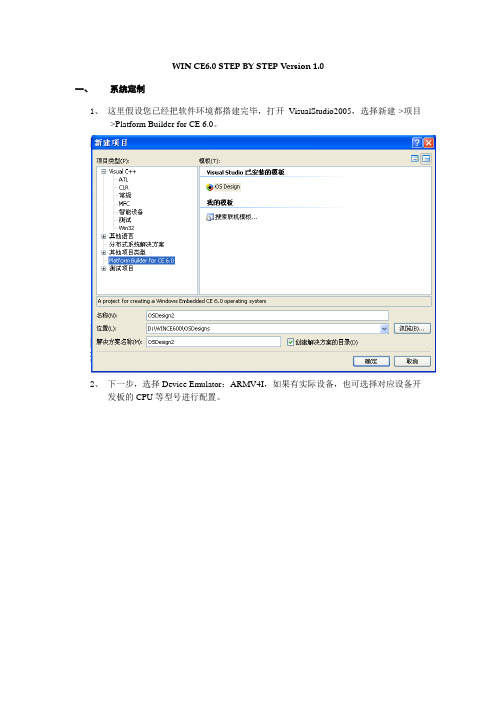
WIN CE6.0 STEP BY STEP Version 1.0一、系统定制1、这里假设您已经把软件环境都搭建完毕,打开VisualStudio2005,选择新建->项目->Platform Builder for CE 6.0。
2、下一步,选择Device Emulator:ARMV4I,如果有实际设备,也可选择对应设备开发板的CPU等型号进行配置。
3、下一步,选择你想开发的设备类型,这里选择PDA Device,继续4、下一步,选择Mobile Handheld。
5、选择你定制操作系统需要的应用程序。
默认,下一步。
6、选择你定制操作系统需要的网络配置。
默认,下一步。
7、下一步,完成配置。
8、选择项目->属性,对操作系统简单修改一下。
9、下图,可以选择SDK的默认开发语言,可自行修改。
10、下图Enable KITL(no IMGNOKIL=1)取消选定,否则可能会造成模拟器黑屏。
11、如有需要可选择Catalog Items View 对你的操作系统进行裁剪,比如加些应用程序、加些字体等。
12、配置完毕后,可进行编译,此处可能需要很长时间,请耐心等待,编译成功后在*\WINCE600\OSDesigns\OSDesign1\OSDesign2\RelDir\DeviceEmulator_ARMV4I_Release\(参考路径)文件夹下会生成一个NK.bin的文件,此文件即为你定制好的操作系统文件,如有硬件并且安装好启动程序,即可启动你自定制的操作系统。
这里我们准备用模拟器进行程序开发,因此,下面要生成一个模拟器类型的SDK。
二、生成SDK1、项目->Add New SDK….2、添加对应的路径、名称等信息。
3、确认你编译的操作系统为ARMV4I Emulator Debug版本。
4、其他一些基本设置略,如添加皮肤、设定分辨率等,最后点完成, Build此SDK5、Build结束后,可在此*\WINCE600\OSDesigns\OSDesign1\OSDesign1\SDKs\SDK1参考路径下找到您的SDK文件。
windows CE6.0安装环境的搭建
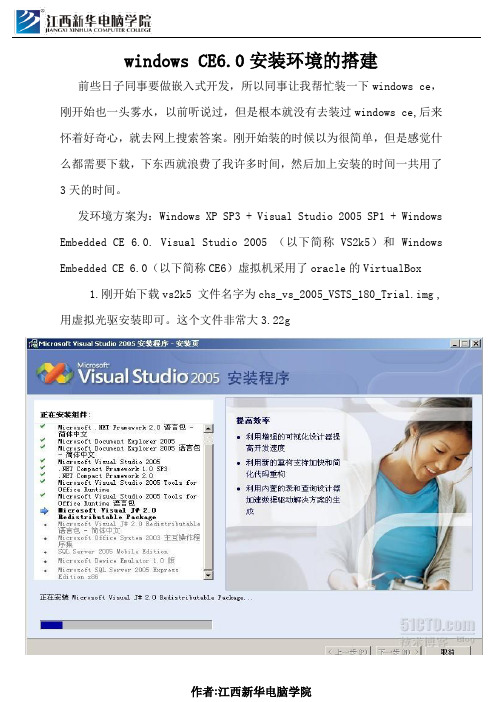
windows CE6.0安装环境的搭建前些日子同事要做嵌入式开发,所以同事让我帮忙装一下windows ce,刚开始也一头雾水,以前听说过,但是根本就没有去装过windows ce,后来怀着好奇心,就去网上搜索答案。
刚开始装的时候以为很简单,但是感觉什么都需要下载,下东西就浪费了我许多时间,然后加上安装的时间一共用了3天的时间。
发环境方案为:Windows XP SP3 + Visual Studio 2005 SP1 + Windows Embedded CE 6.0. Visual Studio 2005 (以下简称VS2k5)和 Windows Embedded CE 6.0(以下简称CE6)虚拟机采用了oracle的VirtualBox1.刚开始下载vs2k5 文件名字为chs_vs_2005_VSTS_180_Trial.img ,用虚拟光驱安装即可。
这个文件非常大3.22g2.下载好之后安装vs2k5,安装好之后就是安装VS2k5 SP1补丁(KB926601),否则后面的Platform Builder SP1无法安装大概补丁VS80sp1-KB926604-X86-CHS.exe 大概有400多兆,这个安装速度是最慢的。
3.安装好补丁之后就是安装Windows Embedded CE 6.0,官方下载地址为:/downloads/details.aspx?familyid=7E286847 -6E06-4A0C-8CAC-CA7D4C09CB56&displaylang=en里面的cab包直接用迅雷下载windce6.0.lst,这个在附件中,这个大概下载有3.76g大小,安装的时候选择x86平台4.经过漫长的等待终于安装好了windowce6.0主要程序,但是接下来还有许多事情要做,然后安装Windows Embedded CE 6.0 Platform Builder Service Pack 1,官方下载地址为:/downloads/details.aspx?FamilyId=BF0DC0E3 -8575-4860-A8E3-290ADF242678&displaylang=en。
建立WindowsCE 6.0开发环境
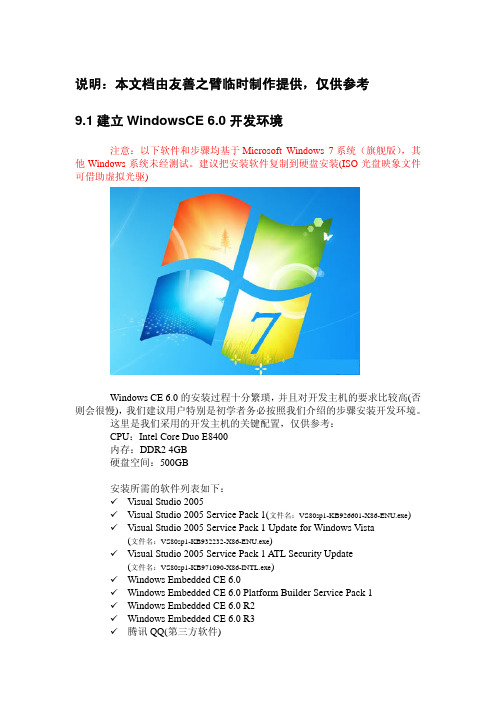
说明:本文档由友善之臂临时制作提供,仅供参考9.1建立WindowsCE 6.0开发环境注意:以下软件和步骤均基于Microsoft Windows 7系统(旗舰版),其他Windows系统未经测试。
建议把安装软件复制到硬盘安装(ISO光盘映象文件可借助虚拟光驱)Windows CE 6.0的安装过程十分繁琐,并且对开发主机的要求比较高(否则会很慢),我们建议用户特别是初学者务必按照我们介绍的步骤安装开发环境。
这里是我们采用的开发主机的关键配置,仅供参考:CPU:Intel Core Duo E8400内存:DDR2 4GB硬盘空间:500GB安装所需的软件列表如下:9Visual Studio 20059Visual Studio 2005 Service Pack 1(文件名:VS80sp1-KB926601-X86-ENU.exe)9Visual Studio 2005 Service Pack 1 Update for Windows Vista(文件名:VS80sp1-KB932232-X86-ENU.exe)9Visual Studio 2005 Service Pack 1 ATL Security Update(文件名:VS80sp1-KB971090-X86-INTL.exe)9Windows Embedded CE 6.09Windows Embedded CE 6.0 Platform Builder Service Pack 19Windows Embedded CE 6.0 R29Windows Embedded CE 6.0 R39腾讯QQ(第三方软件)9WesttekFileViewers6.exe(office文件浏览器,亦属于第三方软件)以上列表顺序基本也说明了这些软件的安装顺序:先安装Visual Studio 2005及补丁,再安装Windows CE 6.0及补丁,最后安装第三方软件。
Windows CE 6.0入门详解(环境搭建系统开发起步)教学文稿

W i n d o w s C E 6.0入门详解(环境搭建系统开发起步)Windows CE 6.0入门详解(环境搭建内核配置和应用开发起步)武汉众嵌科技有限公司修订历史记录A - 增加M - 修订D - 删除一、安装开发环境 (5)A)按下列顺序安装所需软件 (5)B)安装说明 (5)C)装中可能出现的问题及解决方法 (6)二、WINDOWS CE 内核定制 (8)A)基W INDOWS CE产品开发流程大致分为以下几个阶段 (8)1. 硬件设计 (8)2. 选定BSP (8)3. 获得驱动程序 (8)4. 剪裁系统内核 (8)5. 导出SDK (9)B)详细制作流程 (9)1. 新建立一个OS Design工程 (9)2. 建立工程 (10)3. 配置工程 (11)C)配置内核 (13)1. 选择应用程序(Applications-End User) (13)2. Applications and Services Development (13)3. 选择系统核心服务(Core OS Services) (14)4. Communication Services and Networking (15)5. 设备管理(Device Management) (15)6. File System and Data Store (16)7. 选择字体(Fonts): (16)8. 国际化支持(International) (16)9. Internet Client Services (17)10. Graphics and Multimedia Technologies (17)11. Shell and User Interface (17)D)生成系统镜像 (17)E)生成SDK (18)F)安装A CTIVE S YNC 并配置 (18)G)配置模拟器并生成程序 (18)H)配置模拟器 (19)I)应用开发 (21)一、安装开发环境a) 按下列顺序安装所需软件1.Visual studio 20052.Visual studio 2005 server pack 13.Visual studio 2005 service pack 1 update for Windows vista/74.Windows Embedded CE 6.0 (Windows Embedded CE 6.0.iso)5.Windows Embedded CE6.0 service pack 16.Windows Embedded CE 6.0 R27.Windows Embedded CE 6.0 R38.Windows Embedded CE cumulate product update rolluppackage through(12/31/2010)9.VS_emulator.exe(模拟器)b) 安装说明我的系统是Windows 7 旗舰版所以存在一个权限问题我以这样的方式安装所有的程序:c) 装中可能出现的问题及解决方法报错信息:1. ToolsMsmCA(Error): Setup package issue or CoreConDataStore corrupted: DeviceSDKInstComp Add/Remove failed.HR=0x8007005。
Windows CE 6.0入门详解(环境搭建系统开发起步)

Windows CE 6.0入门详解(环境搭建内核配置和应用开发起步)武汉众嵌科技有限公司修订历史记录一、安装开发环境 (3)A)按下列顺序安装所需软件 (3)B)安装说明 (3)C)装中可能出现的问题及解决方法 (4)二、WINDOWS CE 内核定制 (5)A)基W INDOWS CE产品开发流程大致分为以下几个阶段 (5)1.硬件设计 (5)2.选定BSP (5)3.获得驱动程序 (5)4.剪裁系统内核 (5)5.导出SDK (6)B)详细制作流程 (6)1.新建立一个OS Design工程 (6)2.建立工程 (7)3.配置工程 (8)C)配置内核 (10)1.选择应用程序(Applications-End User) (10)2.Applications and Services Development (10)3.选择系统核心服务(Core OS Services) (11)munication Services and Networking (12)5.设备管理(Device Management) (12)6.and Data Store (13)7.选择字体(Fonts): (13)8.国际化支持(International) (13)9.Internet Client Services (14)10.Graphics and Multimedia Technologies (14)11.Shell and User Interface (15)D)生成系统镜像 (15)E)生成SDK (16)F)安装A CTIVE S YNC 并配置 (16)G)配置模拟器并生成程序 (16)H)配置模拟器 (17)I)应用开发 (19)一、安装开发环境a) 按下列顺序安装所需软件1.Visual studio 20052.Visual studio 2005 server pack 13.Visual studio 2005 service pack 1 update for Windows vista/74.Windows Embedded CE 6.0 (Windows Embedded CE6.0.iso)5.Windows Embedded CE6.0 service pack 16.Windows Embedded CE 6.0 R27.Windows Embedded CE 6.0 R38.Windows Embedded CE cumulate product update rolluppackage through(12/31/2010)9.VS_emulator.exe(模拟器)b) 安装说明我的系统是Windows 7 旗舰版所以存在一个权限问题我以这样的方式安装所有的程序:c) 装中可能出现的问题及解决方法报错信息:1. ToolsMsmCA(Error): Setup package issue or CoreConDataStore corrupted: DeviceSDKInstComp Add/Remove failed.HR=0x8007005。
WindowsCE6 开发指南

GT2440嵌入式开发系统 WindowsCE6 开发指南GT-100220-CE6Windows CE 6.0 所使用的Platform Builder 和以往的Windows CE 5.0/4.2 等均不同,它并不是独立的开发平台软件,而是作为VS2005 的一个插件来安装使用的,因此必须先安装VS2005。
一、 WindowsCE 6.0 开发环境的建立安装所需的软件列表如下:Visual Studio 2005Visual Studio 2005 Service Pack 1(文件名:VS80sp1-KB926601-X86-ENU.exe)Visual Studio 2005 Service Pack 1 Update(文件名:VS80sp1-KB932232-X86-ENU.exe) Visual Studio 2005 Service Pack 1 ATL Security Update(文件名:VS80sp1-KB971090-X86-INTL.exe)Windows Embedded CE 6.0Windows Embedded CE 6.0 Platform Builder Service Pack 1Windows Embedded CE 6.0 R2Windows Embedded CE 6.0 R3以上文件列表的顺序也是这些文件的安装顺序,即先安装Visual Studio 2005 及补丁,再安装Windows CE 6.0 及补丁,最后如有需要可安装第三方软件(如腾迅QQ等)。
二、 编译WindowsCE 6.0 内核及Bootloader1、复制GT2440的BSP到WinCE6.0的安装目录将光盘根目录下\WindowsCE6.0\BSP\GT2440目录复制到“C:\WINCE600\PLATFORM\”目录下(假设WinCE6.0是安装到C盘)。
2、复制GT2440的项目文件到WinCE6.0的安装目录将光盘根目录下\WindowsCE6.0\项目文件\GT2440目录复制到“C:\WINCE600\OSDesigns\”目录下(假设WinCE6.0是安装到C盘)。
WINCE6.0+系统定制、SDK定制及一个示例应用程序[1]
![WINCE6.0+系统定制、SDK定制及一个示例应用程序[1]](https://img.taocdn.com/s3/m/bd803928647d27284b73510e.png)
WIN CE6.0 STEP BY STEP Version 1.0一、系统定制1、这里假设您已经把软件环境都搭建完毕,打开VisualStudio2005,选择新建->项目->Platform Builder for CE 6.0。
2、下一步,选择Device Emulator:ARMV4I,如果有实际设备,也可选择对应设备开发板的CPU等型号进行配置。
3、下一步,选择你想开发的设备类型,这里选择PDA Device,继续4、下一步,选择Mobile Handheld。
5、选择你定制操作系统需要的应用程序。
默认,下一步。
6、选择你定制操作系统需要的网络配置。
默认,下一步。
7、下一步,完成配置。
8、选择项目->属性,对操作系统简单修改一下。
9、下图,可以选择SDK的默认开发语言,可自行修改。
10、下图Enable KITL(no IMGNOKIL=1)取消选定,否则可能会造成模拟器黑屏。
11、如有需要可选择Catalog Items View 对你的操作系统进行裁剪,比如加些应用程序、加些字体等。
12、配置完毕后,可进行编译,此处可能需要很长时间,请耐心等待,编译成功后在*\WINCE600\OSDesigns\OSDesign1\OSDesign2\RelDir\DeviceEmulator_ARMV4I_Release\(参考路径)文件夹下会生成一个NK.bin的文件,此文件即为你定制好的操作系统文件,如有硬件并且安装好启动程序,即可启动你自定制的操作系统。
这里我们准备用模拟器进行程序开发,因此,下面要生成一个模拟器类型的SDK。
二、生成SDK1、项目->Add New SDK….2、添加对应的路径、名称等信息。
3、确认你编译的操作系统为ARMV4I Emulator Debug版本。
4、其他一些基本设置略,如添加皮肤、设定分辨率等,最后点完成, Build此SDK5、Build结束后,可在此*\WINCE600\OSDesigns\OSDesign1\OSDesign1\SDKs\SDK1参考路径下找到您的SDK文件。
LT2440-WinCE 6.0开发手册

陆通网络科技有限公司WinCE6.0开发手册发布日期2012.02.15版权所有©陆通网络科技有限公司。
保留一切权利。
非经本公司书面许可,任何单位和个人不得擅自摘抄、复制本文档内容的部分或全部,并不得以任何形式传播。
您购买的产品、服务或特性等应受本公司商业合同和条款的约束,本文档中描述的全部或部分产品、服务或特性可能不在您的购买或使用范围之内。
除非合同另有约定,海思公司对本文档内容不做任何明示或默示的声明或保证。
由于产品版本升级或其他原因,本文档内容会不定期进行更新。
除非另有约定,本文档仅作为使用指导,本文档中的所有陈述、信息和建议不构成任何明示或暗示的担保。
陆通网络科技有限公司地址:湖南长沙岳麓区潇湘中路麓枫和苑网址:修订记录修订记录累积了每次文档更新的说明。
最新版本的文档包含以前所有文档版本的更新内容。
目录目录 (4)第一章WinCE6.0开发环境建立 (1)1.WinCE6.0开发系列软件下载 (1)2.VS2005及SP1安装 (2)2.1安装VS2005 (2)2.2安装vs2005sp1 (5)3.WinCE6.0以及补丁安装 (6)3.1安装WinCE6.0 (6)3.2安装WinCE6.0SP1 (10)3.3安装WinCE6.0R2 (13)3.4安装wince6.0R3 (16)3.5安装WinCE6.0R3Rollup (19)3.6安装WinCE6.0Rollup补丁包 (21)3.7安装Mobile QQ (22)4.安装LT2440WinCE6.0BSP包 (25)4.1安装LT2440BSP包 (25)4.2安装基于VS2005的WinCE6.0项目文件 (26)第二章WinCE6.0系统编译 (28)1.基于现成项目文件的系统编译 (28)2.新建项目文件及编译 (35)3.完全编译和快速编译 (49)4.WinCE6.0系统烧写 (49)第三章WinCE6.0系统和应用测试 (56)1.WinCE6.0系统测试 (56)1.1LCD旋转测试 (57)1.2helloworld (57)1.3录音测试 (58)1.4LED测试 (58)1.5网络设置 (58)1.6FTP测试 (60)1.7WEB Server测试 (61)1.8telnet测试 (62)1.9U盘测试 (64)1.10SD卡测试 (65)2.第三方应用程序可以自行下载,进行测试 (65)第一章WinCE6.0开发环境建立WinCE6.0的安装十分繁琐,并且对开发主机性能有较高要求(否则安装过程会很慢,请耐心等待)。
WinCE6.0环境搭建
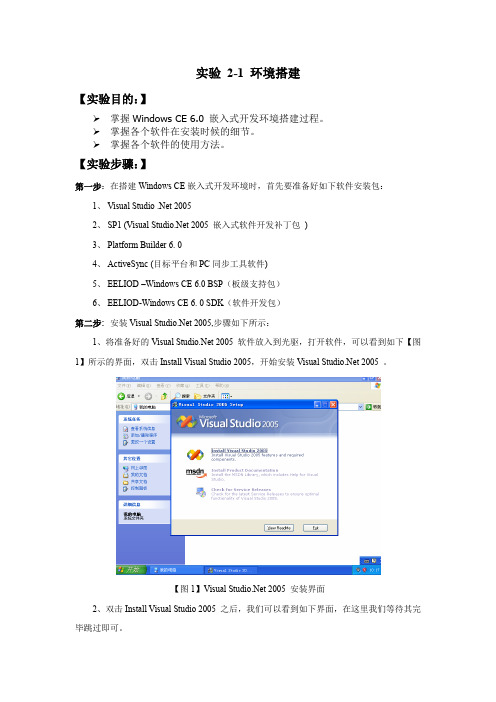
实验2-1 环境搭建【实验目的:】掌握Windows CE 6.0 嵌入式开发环境搭建过程。
掌握各个软件在安装时候的细节。
掌握各个软件的使用方法。
【实验步骤:】第一步:在搭建Windows CE嵌入式开发环境时,首先要准备好如下软件安装包:1、Visual Studio .Net 20052、SP1 (Visual 2005 嵌入式软件开发补丁包)3、Platform Builder 6. 04、ActiveSync (目标平台和PC同步工具软件)5、EELIOD –Windows CE 6.0 BSP(板级支持包)6、EELIOD-Windows CE 6. 0 SDK(软件开发包)第二步:安装Visual 2005,步骤如下所示:1、将准备好的Visual 2005 软件放入到光驱,打开软件,可以看到如下【图1】所示的界面,双击Install Visual Studio 2005,开始安装Visual 2005 。
【图1】Visual 2005 安装界面2、双击Install Visual Studio 2005 之后,我们可以看到如下界面,在这里我们等待其完毕跳过即可。
3、选择I accept the terms of the license Agreement 选项,单击Next 下一步。
4、在如下【图4】当中,选择要Visual 2005 安装的目录。
5、选择完成之后,单击Install ,弹出如下【图5】所示的安装过程界面。
6、安装完成之后,弹出如下【图6】所示的成功界面:【图6】Visual Studio 2005安装(安装完成)第三步:安装SP1.1、点击安装SP1,出现如下【图7】所示的界面,安装SP1 的目的是:给Visual 2005嵌入式开发打上补丁(在这里要安装50分钟左右)。
【图7】SP1安装界面第四步:安装Platform Builder 6.01、点击安装Platform Builder 6.0 软件,在如下【图7】当中输入注册码:【图8】Windows Embedded CE6.0(注册码输入)2、选择TOOLS 工具和开发源文件存放的安装目录,分别如下【图9】和【图10】所示。
实验一 WinCE开发环境安装及使用

实验一WinCE6.0的开发环境安装及使用
一、实验目的
1、学会使用WinCE操作系统的最基本开发工具和开发方法
2、认识和熟悉定制WinCE6.0内核的工具PlatformBuilder
3、了解嵌入式开发的基本思想和开发过程
二、实验内容
学习安装并使用WinCE的开发工具,并通过PlatformBuilder进行WinCE 6.0内核的定制vs2005。
三、预备知识
WinCE 6.0的基本知识,WinCE6.0的内核的特点及定制过程。
四、实验设备及工具
硬件:PC一台P3以上。
软件:PC操作系统Windows XP, WinCE6.0安装程序,VS2005或VS2008.
五、实验步骤
1、Visual Studio 2008的安装
第一步:打开vs2008文件,安装之前如图1所示。
图1 打开vs2008安装之前的界面
第二步:打开setup.exe安装的应用程序,弹出的安装对话框,选择第一项,如图2所示。
图2 安装对话框的效果图
第三步:加载vs2008程序所需组件的效果图,如图3、4、5所示。
图3、4、5 加载程序所需的全部组件
2、Windows CE 6.0内核的定制
(1)
(2)
(3)
(4)。
六、实验总结
Vs2005和vs2008 的安装基本上是大同小异,个人感觉没有什么太大变化,都应该一次能安装成功的,这个过程让我熟悉了安装的过程。
labview2009开发wince6.0应用 第一部分开发环境配置
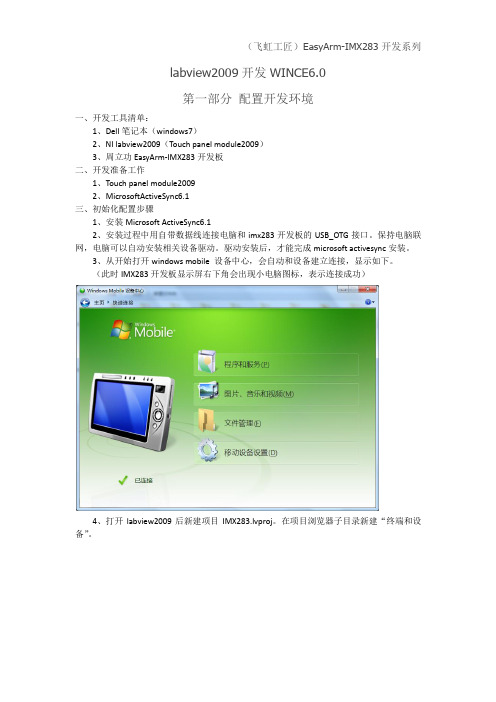
labview2009开发WINCE6.0第一部分配置开发环境一、开发工具清单:1、Dell笔记本(windows7)2、NI labview2009(Touch panel module2009)3、周立功EasyArm-IMX283开发板二、开发准备工作1、Touch panel module20092、MicrosoftActiveSync6.1三、初始化配置步骤1、安装Microsoft ActiveSync6.12、安装过程中用自带数据线连接电脑和imx283开发板的USB_OTG接口。
保持电脑联网,电脑可以自动安装相关设备驱动。
驱动安装后,才能完成microsoft activesync安装。
3、从开始打开windows mobile 设备中心,会自动和设备建立连接,显示如下。
(此时IMX283开发板显示屏右下角会出现小电脑图标,表示连接成功)4、打开labview2009后新建项目IMX283.lvproj。
在项目浏览器子目录新建“终端和设备”。
5、选择”Touch Panel Windows CE 5.0 Deviece”->确定,显示如下。
6、在项目浏览器的子项”Touch Panel Windows CE 5.0 Deviece”下新建HelloWorld.vi。
该vi可以实现触发布尔控件后输出“HelloWorld!”。
对于每个学习程序的童鞋来说最熟悉不过了吧。
(写程序时必须设计为循环结构。
下图第一次写的程序,运行时仅瞬间显示后关闭,后来放到循环结构后解决问题)7、新建一个Touch Panel Application(EXE)文件,显示如下。
把Front panel scale factor 改为1打开“Deveice Information”选择processor为ARM打开source files,将helloworld.vi添加到Top Level vi运行程序,点击“Run”,运行前确保电脑和IMX283连接正常。
- 1、下载文档前请自行甄别文档内容的完整性,平台不提供额外的编辑、内容补充、找答案等附加服务。
- 2、"仅部分预览"的文档,不可在线预览部分如存在完整性等问题,可反馈申请退款(可完整预览的文档不适用该条件!)。
- 3、如文档侵犯您的权益,请联系客服反馈,我们会尽快为您处理(人工客服工作时间:9:00-18:30)。
Window CE6.0开发平台搭建详解
2011年08月29日
Windows CE6.0的开发无非两大方面:操作系统开发和应用程序开发,操作系统开发包括系统的定制,驱动开发和其他需要完成的底层工作。
应用程序开发主要是与实际应用结合紧密的程序开发。
要搭建这样的开发环境,至少要包括两部分,一个是硬件平台,一个是软件平台,在Windows CE6.0的开发中,微软公司把这些开发软件集成到了vs2005中。
Windows CE6.0开发环境需要安装的软件比较多、比较大,至少要10GB的空间,而且有着严格的安装顺序要求,一旦其中某一个环节出错,都会导致软件运行出现故障,为确保安装顺利,请仔细阅读本文,按照步骤一步一步进行安装。
一、所需安装软件
1、Visual Studio 2005
2、Visual Studio 2005 Service Pack 1
3、MSDN
4、platform builder for Windows Embedded CE6.0
5、Windows Embedded CE 6.0 Platform Builder Service Pack 1
6、Windows mobile 6的sdk
二、所用磁盘空间
在安装之前,请检查电脑的磁盘空间,VS2005和Windows Embedded CE6.0均是比较大
的软件,要占硬盘好10G多的空间,建议不要装在C盘,但是我装Windows Embedded CE6.0的时候,发现不能更改安装路径,没办法,只能把Windows Embedded CE6.0装在
C盘。
三、安装顺序
1.安装Visual Studio 2005
最好选择自定义安装方式,把不用的一些组件都删掉,这样会节省不少的磁盘空间。
WINCE6.0的Platform Builder不像WINCE5.0是独立的,而是作为VS2005的插件,以后建立和定制OS、编译调试全部在VS2005里完成。
2.安装Visual Studio 2005 Service Pack 1
3.安装MSDN
提供相关技术支持和参考文档,如果大家的英文能力可以的话,可以下载英文版,中文文档一般内容相对较少。
4.安装Windows Embedded CE6.0(最麻烦的)
Windows Embedded CE 6.0的安装软件没有一个打包下载,一共需要人为的下载365的文件,下载后解压可以看到一个安装文件Windows Embedded CE 6.0.msi,直接双击Windows Embedded CE 6.0.msi进行安装。
在选择CPU类型时,根据您目标硬件平台来选择,考虑节省磁盘空间,建议只选ARMV4I和X86,这样可以节省不少的磁盘空间。
安装时需要输入产品序列号。
Windows Embedded CE 6.0 (plug-in for V isual Studio 2005):
H8RQR-MMKRP-XFRFC-9HKGJ-82R6J,
5.安装Windows Embedded CE
6.0 Platform Builder Service Pack 1
直接双击Windows Embedded CE 6.0 Platform Builder Service Pack 1.msi进行安装。
6.安装WINCE6.0 R2
至此,Windows CE6.0 所有软件安装完毕,打开Visual Studio 2005,会出现如如下图所示的界面:
图中红色方框内显示Platform Builder for CE6.0已经作为一个插件安装在Visual Studio 2005中了,以后的开发工作都在Visual Studio 2005中进行。
打开vs2005后界面如下
在工具栏中选择文件-新建-项目可以打开一个对话框如图
-platform builder for ce6.0 用于wince6.0的定制。
